Raspberry Pi و Arduino - رفتن به سطح بعدی [ویدئو]
Raspberry Pi and Arduino — Go to the Next Level [Video]
نکته:
آخرین آپدیت رو دریافت میکنید حتی اگر این محتوا بروز نباشد.
نمونه ویدیوها:
سرفصل ها و درس ها
معرفی Introduction
-
خوش آمدی! Welcome!
-
رزبری پای در مقابل آردوینو یا رزبری پای و آردوینو؟ Raspberry Pi Versus Arduino, or Raspberry Pi and Arduino?
-
فهرست مطالب این دوره List of Materials for This Course
-
نحوه پیگیری دوره How to Follow the Course
مراحل نصب Installation Steps
-
بخش مقدمه Section Introduction
-
Raspberry Pi OS را بدون مانیتور نصب کنید - Recap Install Raspberry Pi OS Without a Monitor - Recap
-
Arduino IDE را روی Raspberry Pi OS نصب و پیکربندی کنید Install and Configure Arduino IDE on Raspberry Pi OS
قسمت 1 - ارتباط سریالی بین رزبری پای و آردوینو Part 1 - Serial Communication Between Raspberry Pi and Arduino
-
بخش مقدمه Section Introduction
-
راه اندازی سخت افزار و نرم افزار برای سریال Hardware and Software Setup for Serial
-
ارتباط سریالی را آغاز کنید Initiate Serial Communication
-
ارسال اطلاعات از آردوینو به رزبری پای Send Data from Arduino to Raspberry Pi
-
ارسال اطلاعات از رزبری پای به آردوینو Send Data from Raspberry Pi to Arduino
-
ایجاد ارتباط دو طرفه Create Bidirectional Communication
-
در صورت عدم اتصال، ارتباط سریال را اشکال زدایی کنید Debug Serial Communication if Can't Connect
-
در صورت عدم موفقیت، اتصال با پایتون را دوباره امتحان کنید Retry Connecting with Python if Failed
قسمت 1 - تمرین Part 1 - Practice
-
بخش مقدمه Section Introduction
-
فعالیت 01 - روشن/خاموش LED آردوینو از رزبری پای Activity 01 - Power On/Off Arduino LED from Raspberry Pi
-
فعالیت 01 - راه حل Activity 01 - Solution
-
فعالیت 02 - ارتباط دو طرفه Activity 02 - Bidirectional Communication
-
فعالیت 02 - راه حل Activity 02 - Solution
-
فعالیت 03 - ارتباط دو جهته ناهمزمان Activity 03 - Asynchronous Bidirectional Communication
-
فعالیت 03 - راه حل Activity 03 - Solution
قسمت 2 - عملکردهای آردوینو (قطعات سخت افزاری) Part 2 - Arduino Functionalities (Hardware Components)
-
بخش مقدمه Section Introduction
-
RGB LED - مدار RGB LED - Circuit
-
RGB LED - کد RGB LED - Code
-
دکمه فشاری - مدار Push Button - Circuit
-
دکمه فشاری - کد (با عقب نشینی) Push Button - Code (With Debounce)
-
زنگ - مدار Buzzer - Circuit
-
زنگ - کد Buzzer - Code
-
صفحه نمایش LCD - مدار LCD Screen - Circuit
-
صفحه نمایش LCD - کد LCD Screen - Code
-
سروو موتور - مدار Servo Motor - Circuit
-
سرو موتور - کد Servo Motor - Code
قسمت 2 - تمرین Part 2 - Practice
-
بخش مقدمه Section Introduction
-
فعالیت 04 - اشکال زدایی سریال با استفاده از صفحه LCD Activity 04 - Debug Serial Using LCD Screen
-
فعالیت 04 - راه حل Activity 04 - Solution
-
فعالیت 05 - هنگام فشار دادن دکمه فشاری، LED RGB را از Raspberry Pi تنظیم کنید Activity 05 - Set RGB LED from the Raspberry Pi when Pressing on Push Button
-
فعالیت 05 - راه حل Activity 05 - Solution
-
فعالیت 06 - سروو را از رزبری پای پاک کنید Activity 06 - Sweep Servo from the Raspberry Pi
-
فعالیت 06 - راه حل Activity 06 - Solution
قسمت 3 - قابلیت های Raspberry Pi (ربات دوربین و تلگرام) Part 3 - Raspberry Pi Functionalities (Camera and Telegram Bot)
-
بخش مقدمه Section Introduction
-
دوربین - راه اندازی سخت افزار Camera - Hardware Setup
-
دوربین - راه اندازی نرم افزار Camera - Software Setup
-
دوربین - با پایتون عکس بگیرید Camera - Get Photo with Python
-
ربات تلگرام – راه اندازی اکانت تلگرام Telegram Bot – Set Up Telegram Account
-
ربات تلگرام - یک ربات بسازید و توکن را ذخیره کنید Telegram Bot - Create a Bot and Save the Token
-
ربات تلگرام - کنترل از راه دور دستورات Telegram Bot - Handle Remote Commands
-
ربات تلگرام - اعلان ها و پیام ها را به تلفن خود ارسال کنید Telegram Bot - Send Notifications and Messages to Your Phone
-
ربات تلگرام - برنامه کامل Telegram Bot - Complete Program
قسمت 3 - تمرین Part 3 - Practice
-
بخش مقدمه Section Introduction
-
فعالیت 07 - هنگامی که برد آردوینو متصل است، یک اعلان به تلگرام ارسال کنید Activity 07 - Send a Notification to Telegram when Arduino Board Is Connected
-
فعالیت 07 - راه حل Activity 07 - Solution
-
فعالیت 08 - رنگ LED RGB و متن LCD را از تلگرام انتخاب کنید Activity 08 - Choose RGB LED Color and LCD Text from Telegram
-
فعالیت 08 - راه حل Activity 08 - Solution
-
فعالیت 09 - عکس بگیرید و آخرین مورد را با فشار دادن دکمه به تلگرام ارسال کنید Activity 09 - Take Photos and Send Last One to Telegram when Button Is Pressed
-
فعالیت 09 - راه حل Activity 09 - Solution
قسمت 4 - سیستم کامل اینترکام (پروژه نهایی) Part 4 - Complete Intercom System (Final Project)
-
معرفی پروژه Project Introduction
-
مرحله 1 (پروتکل) - پروتکلی را که استفاده خواهیم کرد (سریال، تلگرام) تعریف کنید Step 1 (Protocol) - Define the Protocol We Will Use (Serial, Telegram)
-
مرحله 2 (Arduino) - Init Hardware Components Step 2 (Arduino) - Init Hardware Components
-
مرحله 3 (آردوینو) - وقتی دکمه فشار داده می شود، روی سریال بنویسید Step 3 (Arduino) - Write to Serial when Button Is Pressed
-
مرحله 4 (Arduino) - دستورات را از سریال دریافت کرده و آنها را اجرا کنید Step 4 (Arduino) - Get Commands from Serial and Execute Them
-
مرحله 5 (RPi) - پیام فشرده شده را از سریال دریافت کنید Step 5 (RPi) - Get Button Pressed Message from Serial
-
مرحله 6 (RPi) - با فشار دادن دکمه، عکس بگیرید Step 6 (RPi) - Take Photo when Button Is Pressed
-
مرحله 7 (RPi) - ارسال پیام و عکس به تلگرام Step 7 (RPi) - Send Message and Photo to Telegram
-
مرحله 8 (RPi) - درب را از تلگرام باز کنید Step 8 (RPi) - Open the Door from Telegram
-
مرحله 9 (RPi) - دسترسی به تلگرام را ممنوع کنید Step 9 (RPi) - Deny Access to Telegram
-
مرحله 10 (سیستم) - سیستم اینترکام را در بوت شروع کنید Step 10 (systemd) - Make the Intercom System Start on Boot
-
نتیجهگیری پروژه - ادامه Project Conclusion - Going Further
نتیجه Conclusion
-
با Raspberry Pi و Arduino یک برنامه بسازید - گام به گام فرآیند بازخوانی Build an App with Raspberry Pi and Arduino – Step-by-Step Process Recap
-
کار بعدی چیه What to Do Next
https://donyad.com/d/9590f3
 Edouard Renard
Edouard Renard
مهندس نرم افزار و مدرس رباتیک
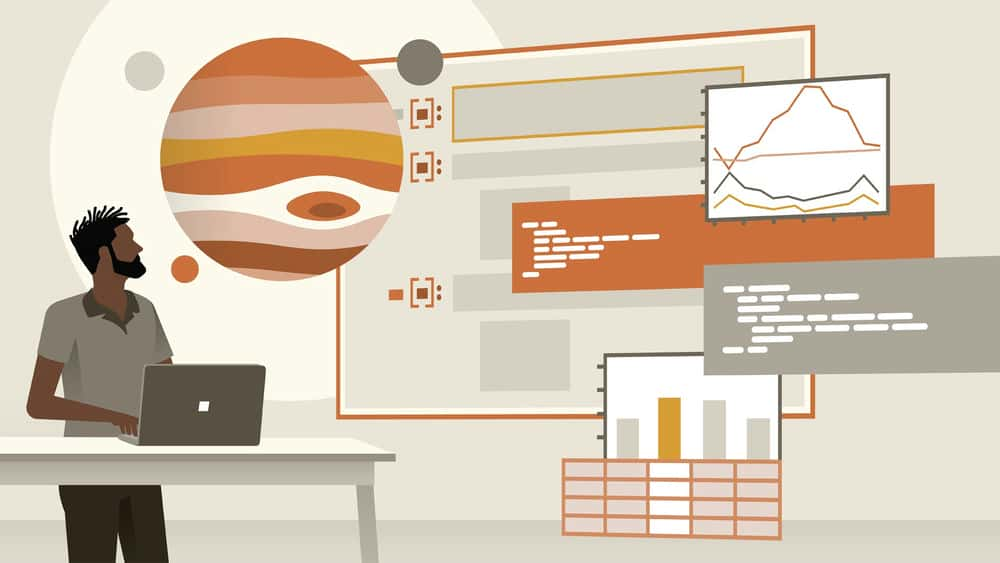
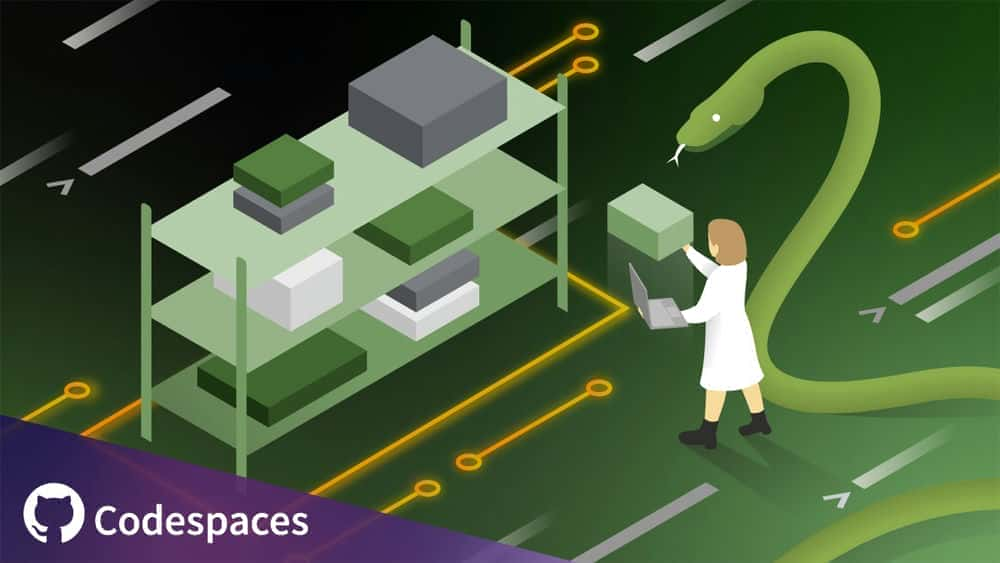
![بنیاد ریاضی برای هوش مصنوعی و یادگیری ماشین [ویدئو] بنیاد ریاضی برای هوش مصنوعی و یادگیری ماشین [ویدئو]](https://donyad.com/course/getimg/0e5d748b-2ded-49a0-a74f-0e83307eb2f4.jpg)
![Raspberry Pi و Arduino - رفتن به سطح بعدی [ویدئو] Raspberry Pi و Arduino - رفتن به سطح بعدی [ویدئو]](https://donyad.com/course/getimg/aa40c33d-87d6-464e-9e4b-43542bdf9157.jpg)





نمایش نظرات